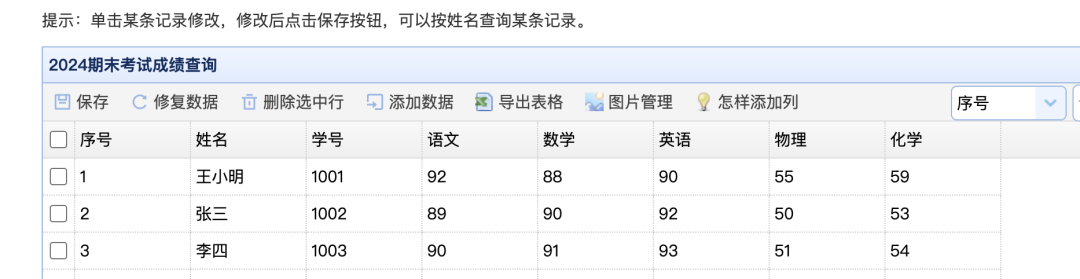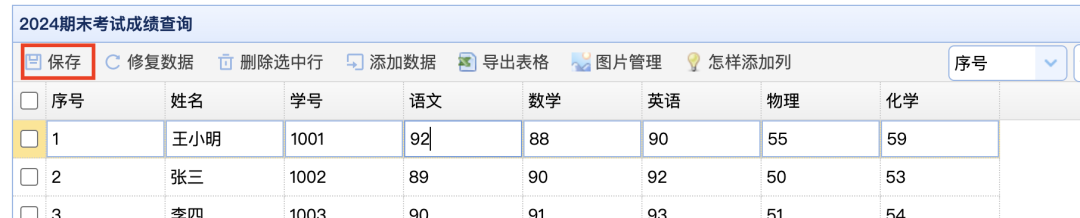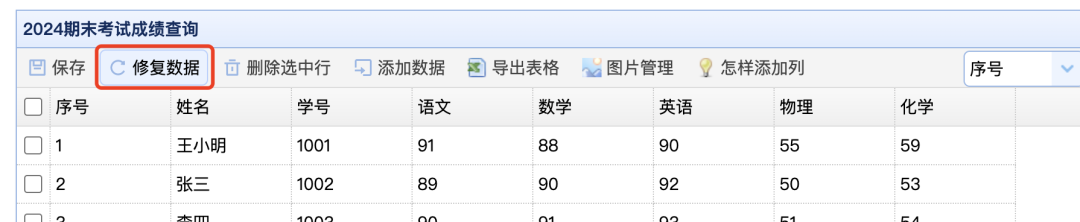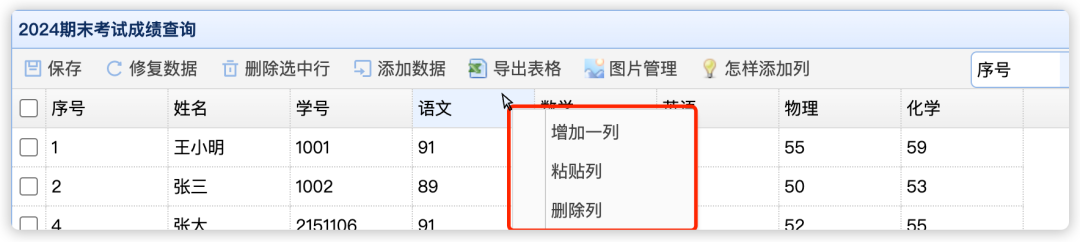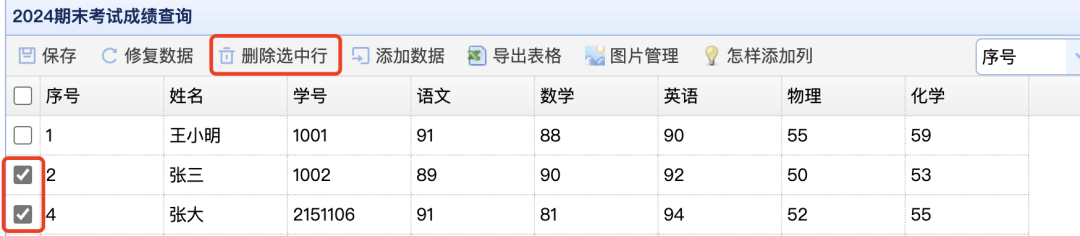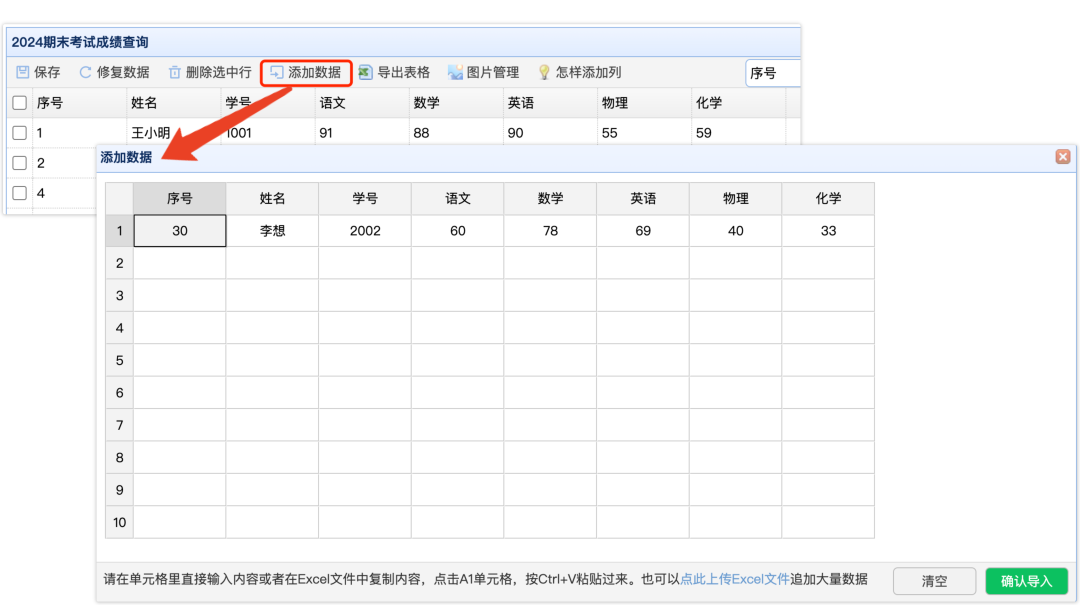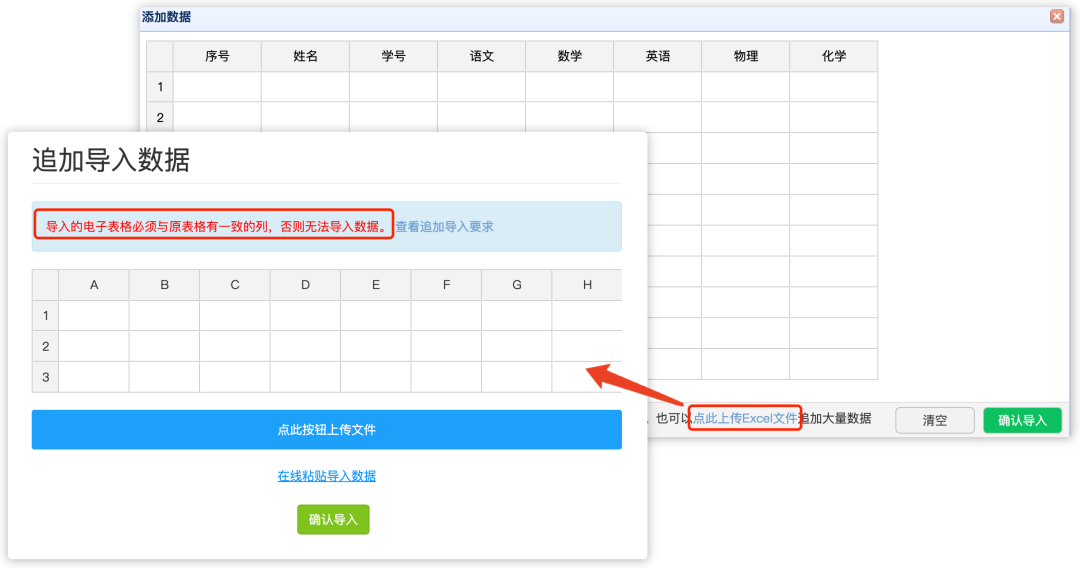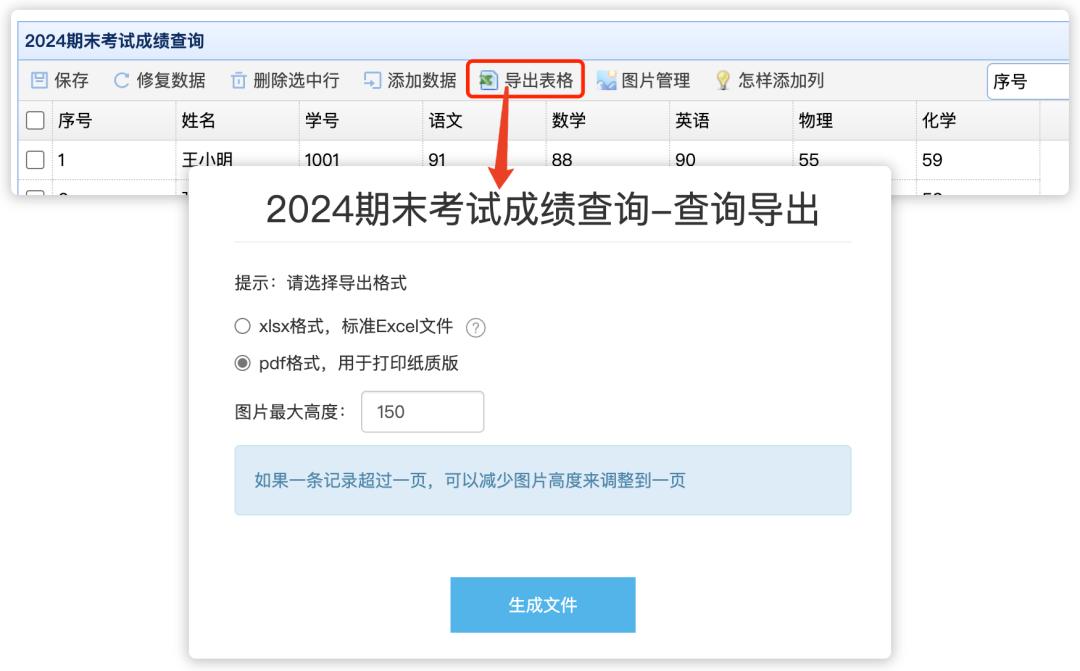查询发布完成后,如发现信息有误,发布者可以在线修改,还能保留原有查询数据记录。
在线编辑功能包含修复数据、删除选中行、添加数据、导出表格、图片管理、提醒重填、添加列、粘贴列、删除列,下面来教大家如何使用。
如何使用在线编辑
登录易查分后,点击查询管理-数据,即可进入在线编辑页面:

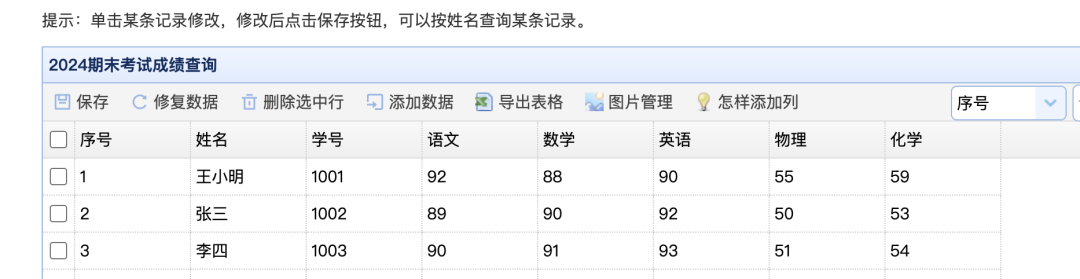
如何修改信息?
进入编辑界面后,找到需要修改的信息,双击单元格,即可修改,完成修改后,点击保存按钮,即可保存已修改的内容;再次查询时就会看到修改后的内容了。
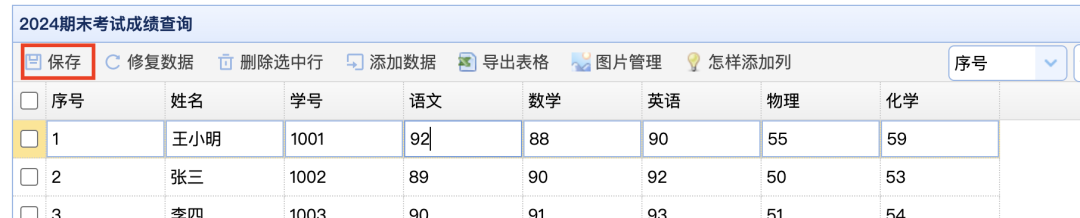
在右侧搜索框可以快速找到想要修改的信息,搜索时,可以选中具体某一列。

如何修复数据?
我们在上传的电子表格中可能会存在隐藏空格、特殊字符等看表格内容看不到但实际却存在的内容,这样即使用户查询时输入了正确的信息,依旧会提示查询条件不正确。针对这个问题,通过“修复数据”功能修复后,能解决大部分查询提示错误的问题。在列名上点击右键,即可弹出菜单(菜单包含:增加一列、粘贴列、删除列),选择增加一列,并在弹窗里输入列名,提交后即可在该列后面增加新的一列;完成列的添加后,如果需要在当前列下添加内容,可以通过粘贴列功能从电子表格里粘贴数据到该列;如需要删除一行记录,点击选中这一行,点击删除选中行按钮,即可删除这一行记录。可以同时勾选多行,也可以点击最上方的复选框一键选中所有行。添加数据,可以直接从电子表格里将需要导入的数据右键复制,然后在打开的导入数据页面按住“Ctrl+V”粘贴导入;如果需要追加导入的数据量较大,也可以点击导入数据页面的“点上传Excel文件”按钮,上传电子表格进行导入;导出表格功能可以将当前查询的表格导出为文件。可以选择xlsx格式,也可导出PDF格式用作打印每人一张的成绩单、工资单、个人档案等;